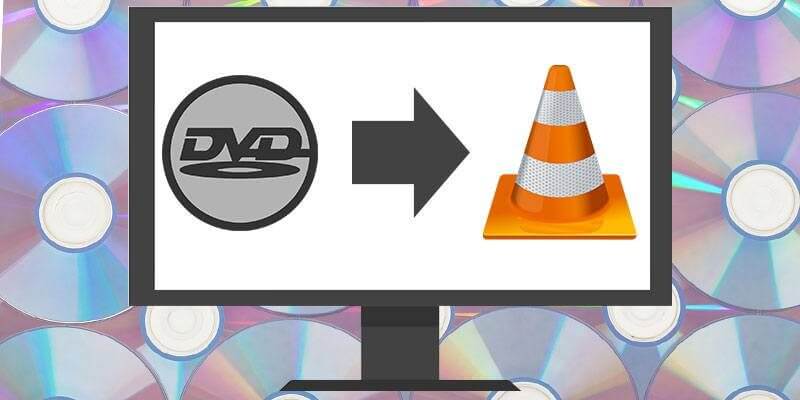VLC media player može kopirati DVD disk u obični video. Na primjer, kopiranje DVD-a u MP4, MKV, AVI, WebM, OGG itd. da možete reproducirati video na većini popularnih uređaja. U nastavku ću vas naučiti kako to učiniti, ali ću također dati neka rješenja ako ne pronađete zvuk nakon pretvorbe DVD-a.
Jednostavan vodič o tome kako koristiti VLC za kopiranje DVD-a
Korak 1. Otvorite VLC i kliknite na Pretvori/Spremi
Vaš DVD disk je trebao biti umetnut u DVD jedinicu. Sada otvorite VLC media player, tab Mediji > Pretvori/Spremi… .
Prečac je Ctrl+R.
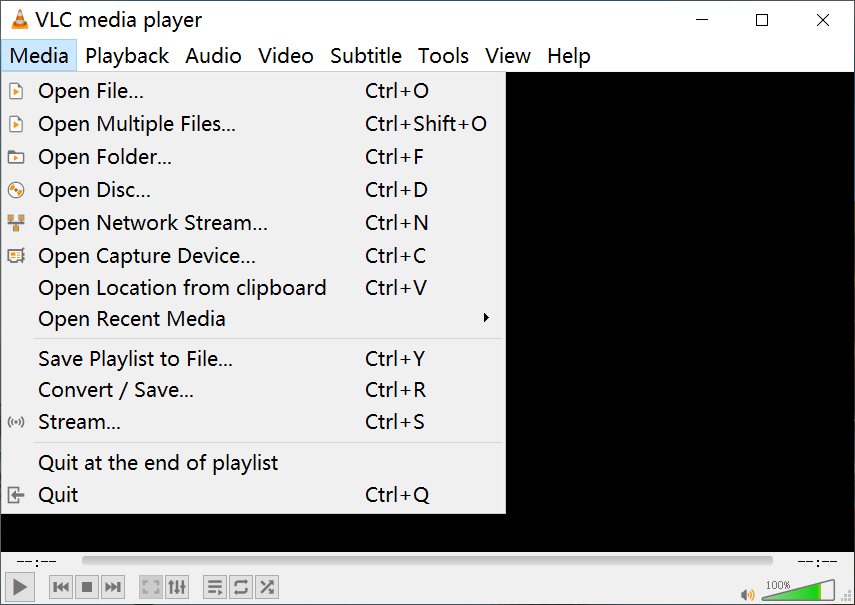
Korak 2. Idite na karticu Disk za pretvaranje
Dodirnite Disk, vaš DVD disk i njegov naziv pojavit će se u okviru Disk uređaj . Ako imate više od jednog DVD pogona, s padajućeg izbornika možete odabrati pogon na koji želite kopirati DVD disk.
Ovdje je važna postavka: ne zaboravite označiti ☑ Nema izbornika diska . Pokušao sam ripati DVD disk bez provjere, a VLC će se stalno iznova zaglaviti u izborniku ripanja DVD-a – ako ne zatvorite VLC ručno, nikada neće stati sam od sebe.
Nakon što su sve postavljene, kliknite na Pretvori/Spremi .
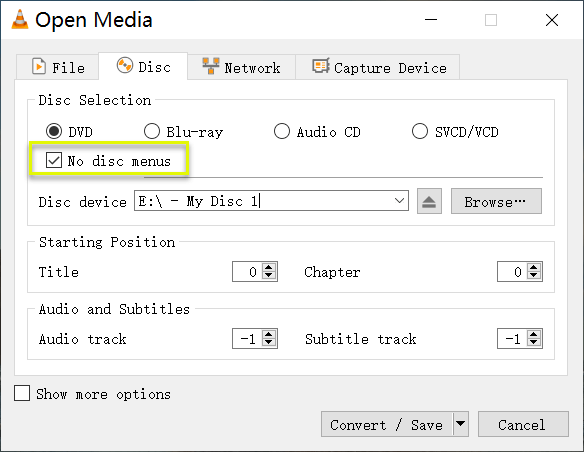
Korak 3. Postavite profil i odredište
U ovom koraku ćete odabrati izlazni profil i odabrati odredište. VLC nudi više od 20 profila uključujući:
- Video – H.264 + MP3 (MP4)
- Video – VP80 + Vorbis (Webm)
- Video – H.264 + MP3 (TS)
- Video – H.265 + MP3 (MP4)
- Audio – MP3
- Video za MPEG4 1080P TV/uređaj
- …
H.264 + MP3 (MP4) je najsvestranija opcija koja izvrsno funkcionira za videozapise.
Za odabir odredišta morat ćete kliknuti na Pregledaj , odaberite mjesto za spremanje datoteke i sami unesite naziv datoteke.
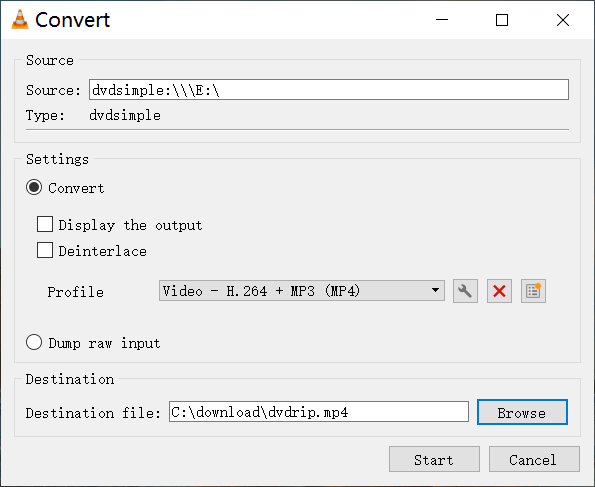
Korak 4. Pritisnite gumb Start
Zadnji korak je da pritisnete Start gumb za početak procesa kopiranja DVD-a. Gornji lijevi kut VLC media playera prikazat će "Converting dvdsimple". Nakon što završite, možete pretraživati do odredišne staze na računalu i pogledati ripani DVD video.
Kako riješiti "Nema zvuka nakon DVD konverzije"
Vidim da ljudi na forumu raspravljaju o raznim pitanjima o kopiranju DVD-ova pomoću VLC-a. Na primjer, nema zvuka nakon pretvorbe, to je problem s kojim se većina ljudi susrela ili, omjer videozapisa nije u skladu s izvornikom, slika je nenormalna i pikselizirana, itd. Ono što još više zabrinjava je to što je teško pronaći konačno rješenje. VLC doista nije bezbrižan softver za kopiranje DVD-ova ili pretvaranje videa.
Ako vaš DVD disk ima zvuk i dobro se reproducira sa zvukom u VLC media playeru, ali jednostavno nema zvuk nakon pretvorbe pomoću VLC-a, možete pogledati rješenja u nastavku.
Rješenje 1: Promjena izlaznog profila. Neki spremnici ne mogu držati određene formate.
Rješenje 2: Provjerite odgovara li bitrate zvuka konverzije.
- Provjerite informacije o audio izvoru video zapisa: Alati > Podaci o kodeku i provjerite brzinu uzorkovanja zvuka.
- Kliknite na Uredite odabrani profil ikonu u koraku 3 i promijenite brzinu uzorkovanja s bilo kojeg broja na onaj koji odgovara izvornoj datoteci.
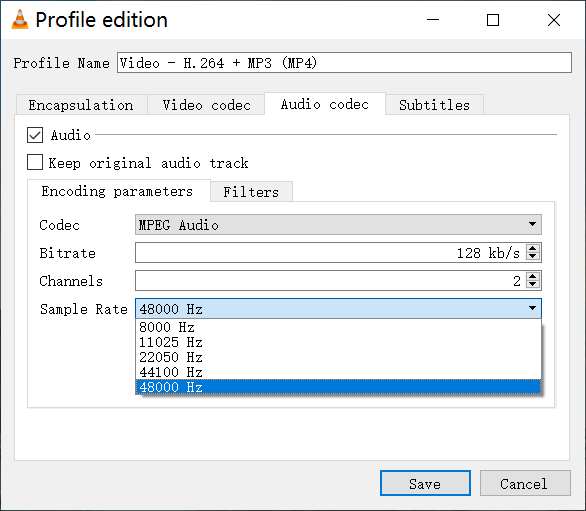
Rješenje 3: Promijenite brzinu uzorkovanja zvuka na 48000 HZ i promijenite audio kodek u MPEG 4 audio (AAC).
Rješenje 4: Ažurirajte VLC na najnoviju verziju ili vratite VLC na verziju 2.0.
Ako imate bilo kakva mišljenja o ovom postu, podijelite ih u komentarima.